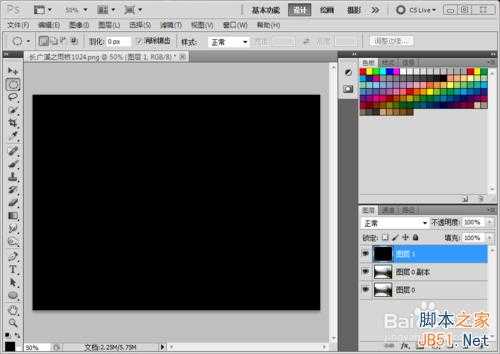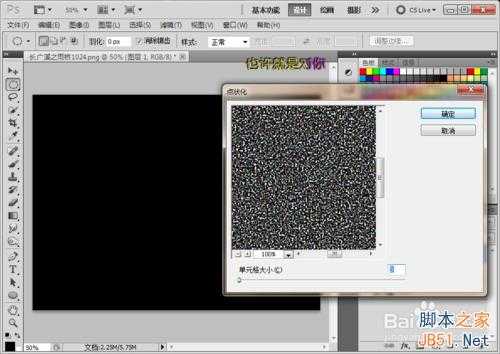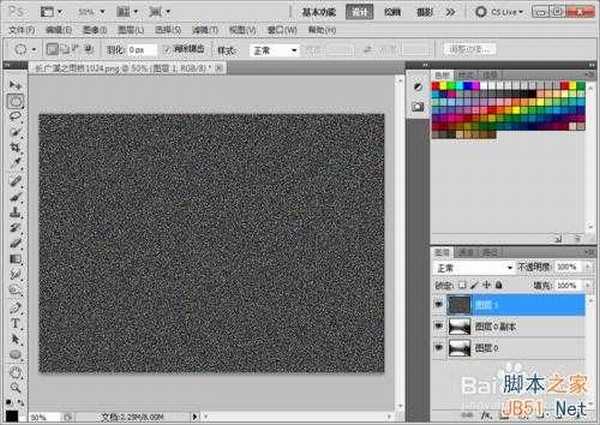Photoshop简单打造下雨效果教程
(编辑:jimmy 日期: 2024/11/20 浏览:3 次 )
本教程是向大家介绍利用Photoshop简单打造下雨效果。教程中素材取自于无锡长广溪湿地公园。教程比较基础,一起来学习吧!
原图:
效果图:
制作步骤:
打开素材图片
CTRL+L,复制图层。要养成良好的习惯,尽量避免在原图上绘制痕迹。
新建空白图层,填充前景色黑色。
1:滤镜→像素化→点状化。
2:调整相应的值,一般调到最小比较合适。
1:滤镜→模糊→动感模糊。
2:调整相应的角度值,这里调整为76的倾斜度。
1:调整图层混合模式为滤色。
2:调整不透明度,这里降低为35.
效果图展示
END
注意事项
点状化的值一般跳到最小
注意调整合适的倾斜度和不透明度
以上就是Photoshop简单打造下雨效果教程,希望能对大家有所帮助,谢谢阅读!
下一篇:Photoshop制作简单转动的立体图形动画